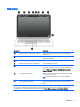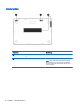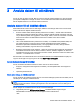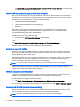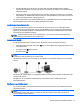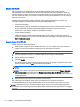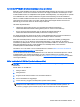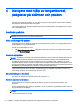User Guide - Windows 7
4 Navigera med hjälp av tangentbordet,
pekgester på skärmen och pekdon
Förutom att använda tangentbord och mus kan du navigera med pekgester (endast vissa modeller).
Pekgester kan användas på datorns styrplatta.
Vissa datormodeller har specifika åtgärdstangenter eller snabbtangenter på tangentbordet som man
utför rutinåtgärder med.
Använda pekdon
OBS! Utöver de pekdon som medföljer datorn kan du använda en extern USB-mus (köps separat)
genom att ansluta den till en av datorns USB-portar.
Göra inställningar för pekdon
I Egenskaper för mus i Windows anpassar du inställningarna för pekdon, t.ex. knappkonfigurationen,
klickhastigheten och pekaralternativen.
Så här når du Egenskaper för mus:
●
Välj Start > Enheter och skrivare. Högerklicka sedan på den enhet som representerar din dator
och välj Musinställningar.
Använda styrplattan
OBS! Styrplattan är utrustad med en kapacitiv bildsensor. Sensor stöder den kraftstyrda funktionen
som möjliggör navigering, bläddring och nypa/zoom. Med denna funktion kan styrplattegesterna
fortsätta upprepade gånger så länge ett finger trycks mot styrplattan under användning av gester.
Styrplattan känner också av trycket som appliceras med fingret när du använder dessa gester. Tryck
med fingrarna nedåt på styrplattan med kraft medan du använder gester för att förstärka geströrelsen.
De klassiska styrplattegesterna som beskrivs i avsnittet nedan stöds också.
Flytta pekaren genom att dra ett finger i önskad riktning över styrplattan. Styrplattans vänstra och
högra knapp används som knapparna på en extern mus.
Slå på och stänga av styrplattan
Du startar och stänger av styrplattan genom att trycka på fn+f2.
Använda styrplattans funktioner
På styrplattan kan du navigera pekdonet på skärmen genom att styra pekarens rörelser med
fingrarna.
Du kan använda flera olika gester på styrplattan. Om du vill använda styrplattegester placerar du två
fingrar samtidigt på styrplattan.
OBS! Styrplattegester kan inte användas i alla program.
Visa en demonstration av en gest:
20 Kapitel 4 Navigera med hjälp av tangentbordet, pekgester på skärmen och pekdon